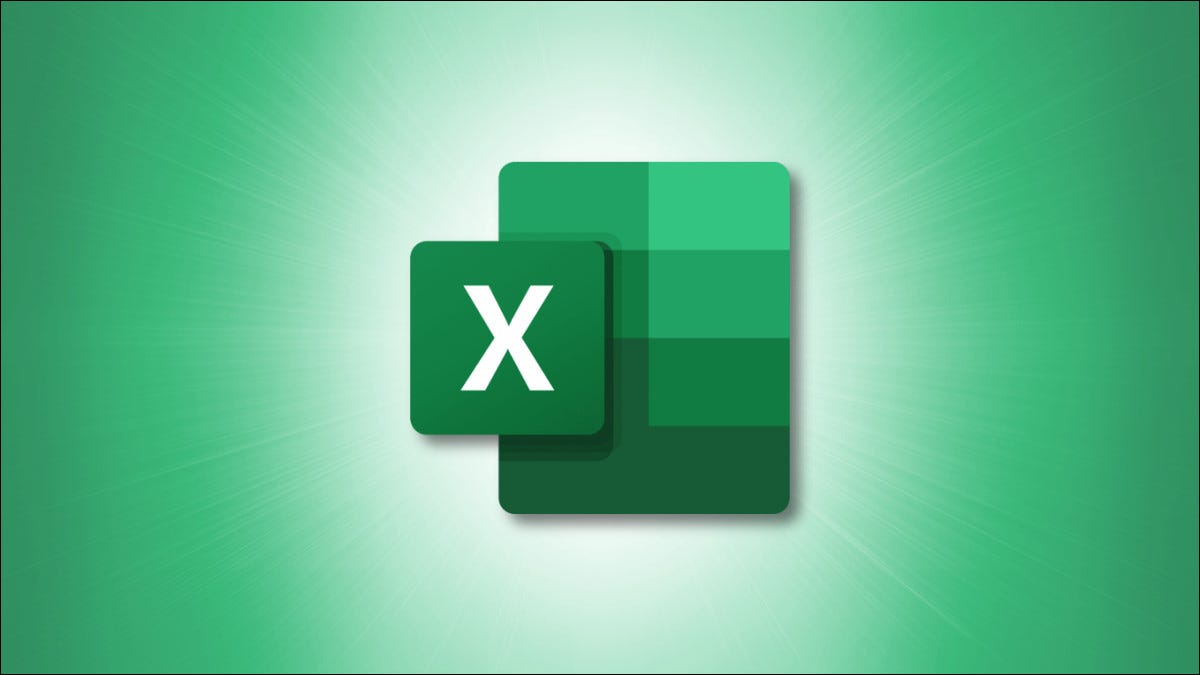
Al insertar un encabezado , puede mostrar el número de página, el título de la página, la fecha o incluso el texto personalizado en la parte superior de sus hojas de cálculo. Es fácil agregar encabezados en Microsoft Excel y le mostraremos dos formas de hacerlo.
Dos formas de hacer un encabezado en Excel
Una forma de agregar un encabezado en Excel es usar una opción en la pestaña «Insertar». Si está buscando agregar un encabezado a una hoja de trabajo específica, use este método.
La otra forma de usar un encabezado en Excel es utilizar el cuadro de diálogo «Configuración de página». Utilice este método si desea agregar un encabezado a varias hojas de trabajo a la vez.
Nota: Los pies de página se agregan de la misma manera que los encabezados, por lo tanto, siga los mismos pasos a continuación si desea agregar un pie de página a sus hojas de cálculo.
Cómo insertar un encabezado en una sola hoja de trabajo
Para agregar un encabezado a su hoja de cálculo única en Excel, primero, abra su hoja de cálculo con Microsoft Excel.
En su hoja de cálculo, en la parte inferior, haga clic en la hoja de trabajo en la que desea agregar un encabezado.
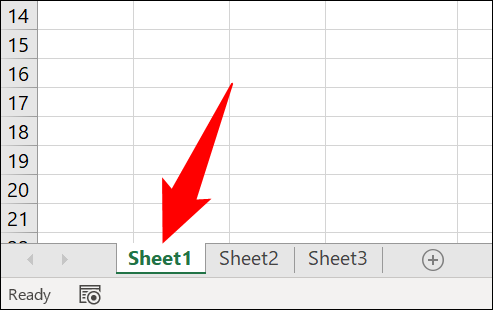
En la cinta de opciones de Excel en la parte superior , haga clic en la pestaña «Insertar».
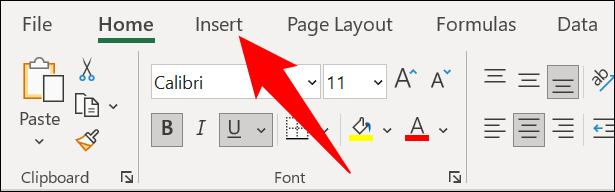
En la pestaña «Insertar», haga clic en Texto > Encabezado y pie de página.
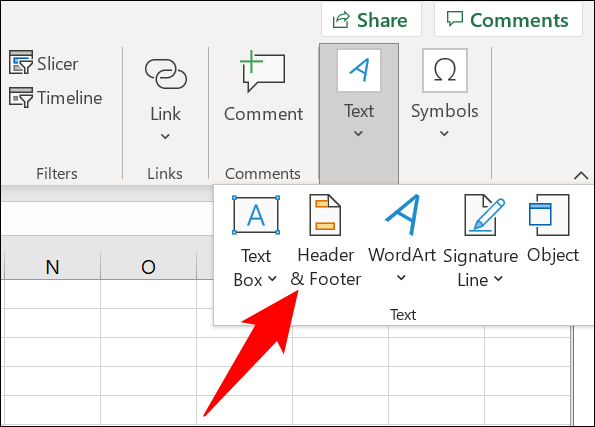
La vista de su hoja de trabajo cambiará inmediatamente y ahora puede comenzar a agregar su encabezado.
En la parte superior de su hoja de trabajo, tiene una sección izquierda, media y derecha para especificar el contenido de su encabezado. Haga clic en cada sección y agregue el contenido de su encabezado.
Para dejar de editar el encabezado, haga clic en cualquier lugar fuera de la sección del encabezado.
Sugerencia: para agregar un salto de línea, presione Entrar después de una línea. Para insertar un signo de y comercial «&», escriba la tecla «&» dos veces.
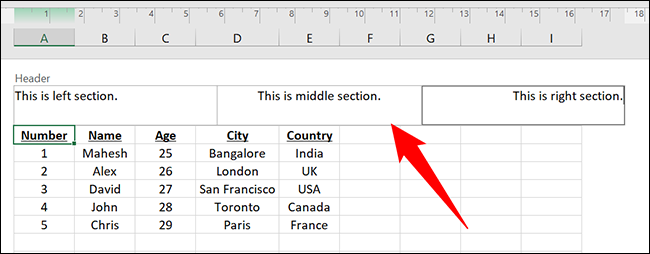
Si desea agregar contenido dinámico a su encabezado, como el número de página actual o la fecha actual , entonces, en la cinta de opciones de Excel en la parte superior, haga clic en la opción adecuada.
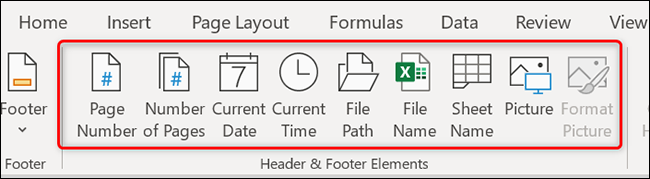
Del mismo modo, si desea un encabezado diferente para la primera página, o encabezados diferentes para las páginas pares e impares, use las opciones «Primera página diferente» y «Páginas pares e impares diferentes» en la parte superior.
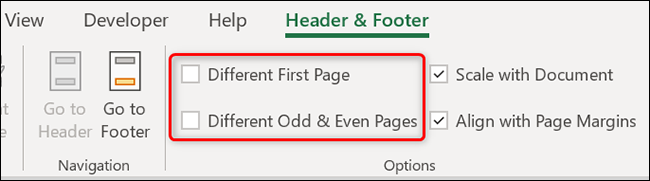
Para volver al modo de visualización predeterminado de Excel, en la cinta de la parte superior, haga clic en Ver > Normal.
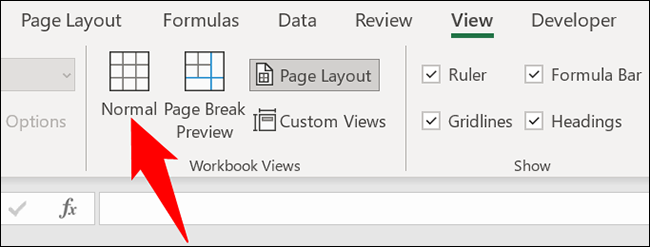
Y eso es. Su hoja de trabajo seleccionada ahora tiene su encabezado personalizado.
Más tarde, si decide eliminar el encabezado, siga los pasos anteriores y borre el contenido del encabezado. Y estarás listo.
Cómo poner un encabezado en varias hojas de trabajo
Para agregar un encabezado a varias hojas de trabajo a la vez, primero, inicie su hoja de cálculo que contiene varias hojas de trabajo en Excel.
En la parte inferior de la hoja de cálculo, seleccione las hojas de trabajo en las que desea agregar un encabezado. Haga esto manteniendo presionada la tecla Mayús mientras hace clic en cada pestaña de la hoja de trabajo.
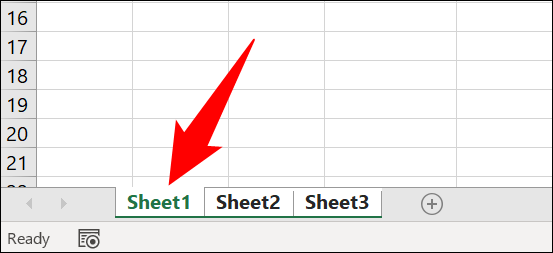
Mientras sus hojas de trabajo están seleccionadas, en la cinta de Excel en la parte superior, haga clic en la pestaña «Diseño de página».
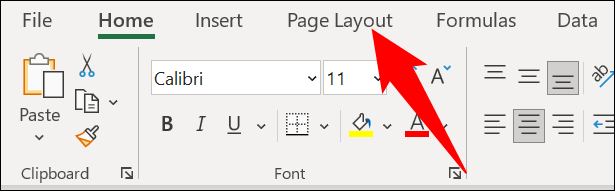
En la pestaña «Diseño de página», en la esquina inferior derecha de la sección «Configuración de página», haga clic en el icono de flecha.
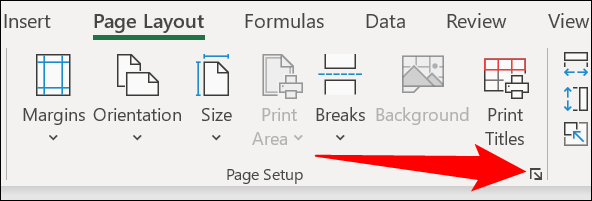
En el cuadro de diálogo «Configuración de página», haga clic en la pestaña «Encabezado/Pie de página».
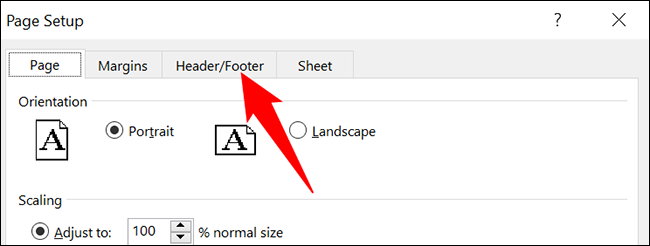
Para especificar un encabezado personalizado, haga clic en el botón «Encabezado personalizado».

Se abrirá un cuadro de «Encabezado». Aquí, haga clic en las secciones izquierda, media y derecha y especifique el contenido del encabezado para cada sección. Si desea agregar elementos dinámicos como números de página y fechas, haga clic en los iconos correspondientes.
Cuando haya terminado, haga clic en «Aceptar» en el cuadro.
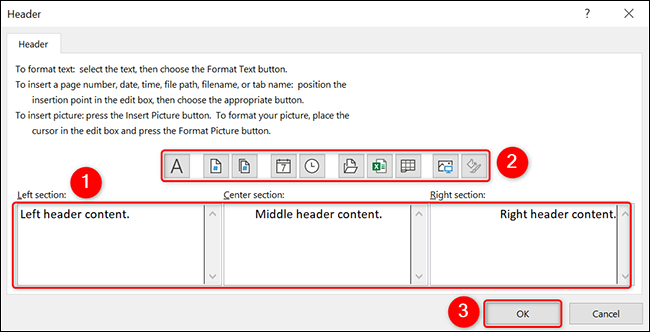
Volverá al cuadro «Configuración de página». Aquí, haga clic en «Aceptar» para agregar su encabezado personalizado a sus hojas de trabajo.
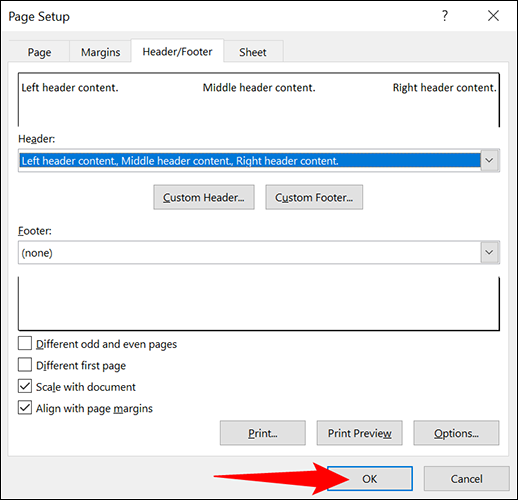
Y sus hojas de trabajo seleccionadas ahora tienen su encabezado personalizado especificado. ¡Disfruta personalizando la parte superior de tus hojas de cálculo!
Así, también es rápido y fácil agregar un encabezado a un documento de Word . Compruébalo si eres un usuario de Word.


